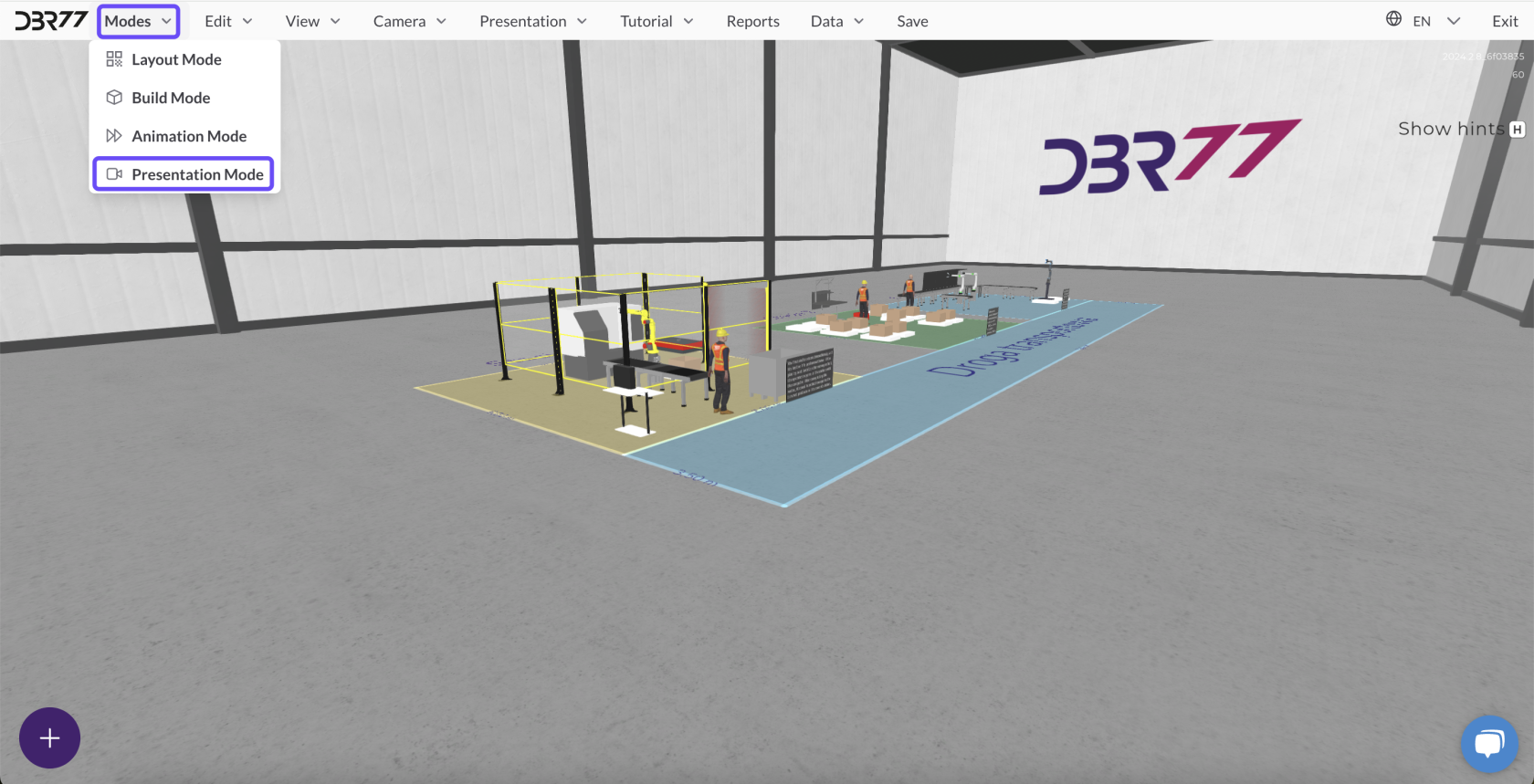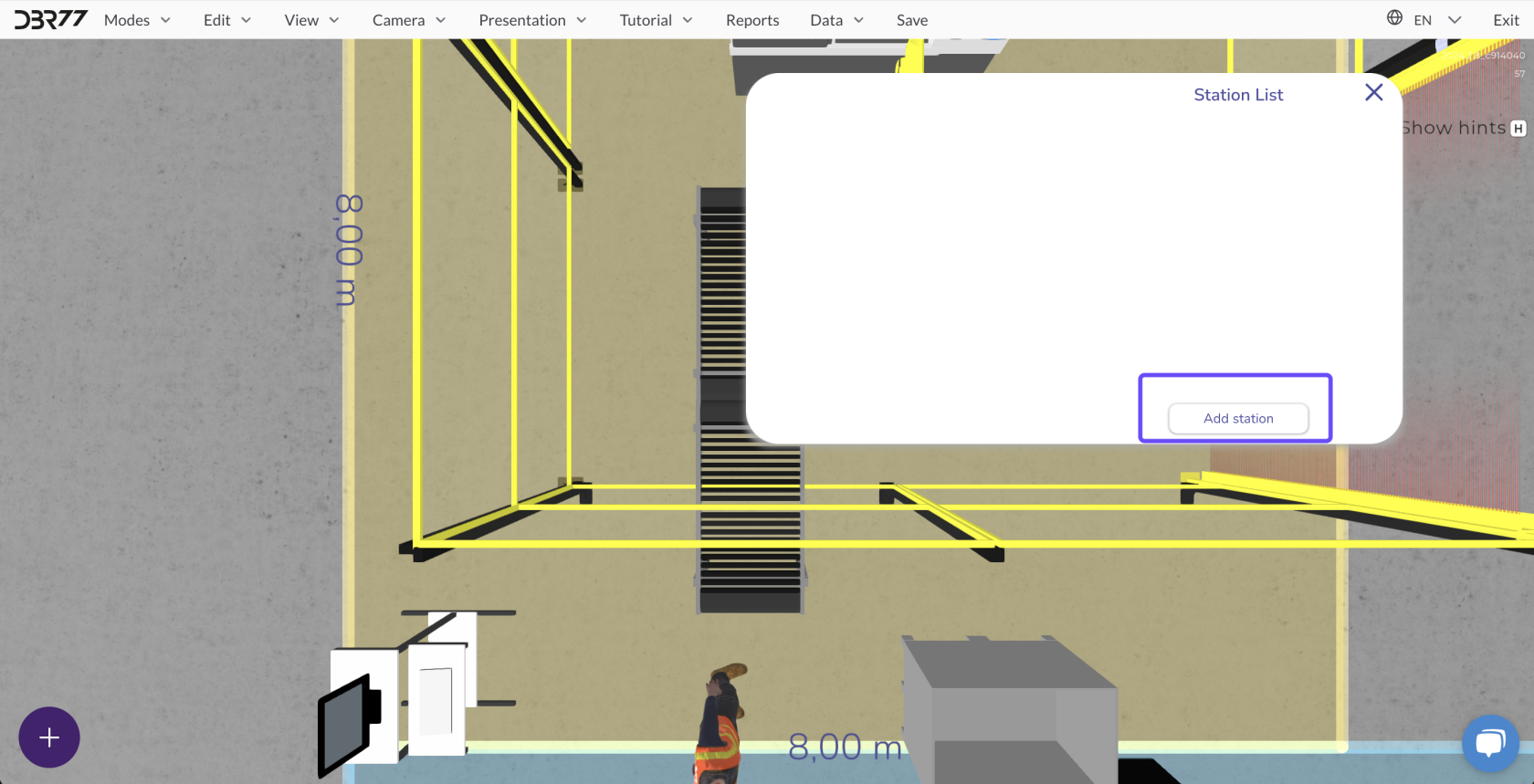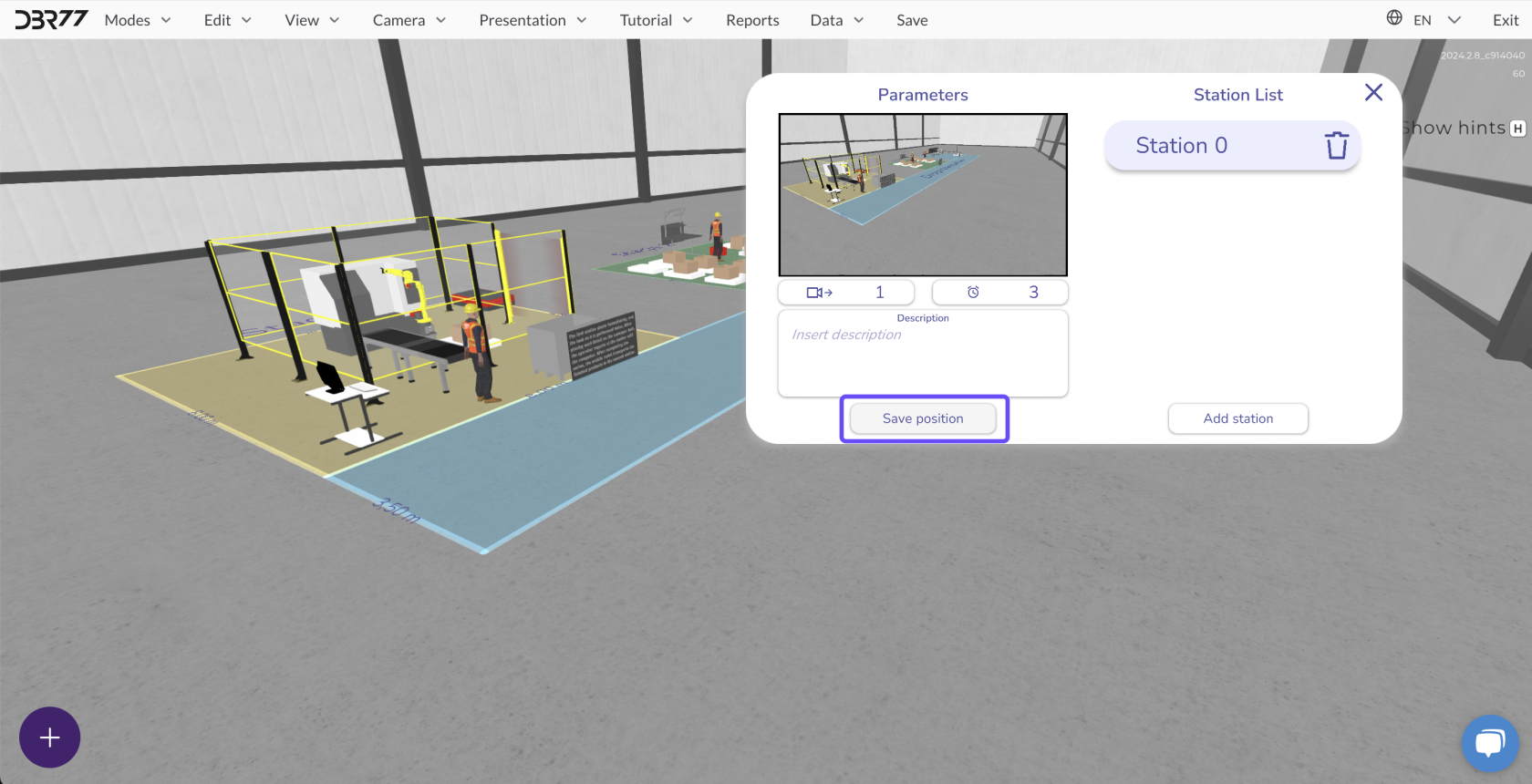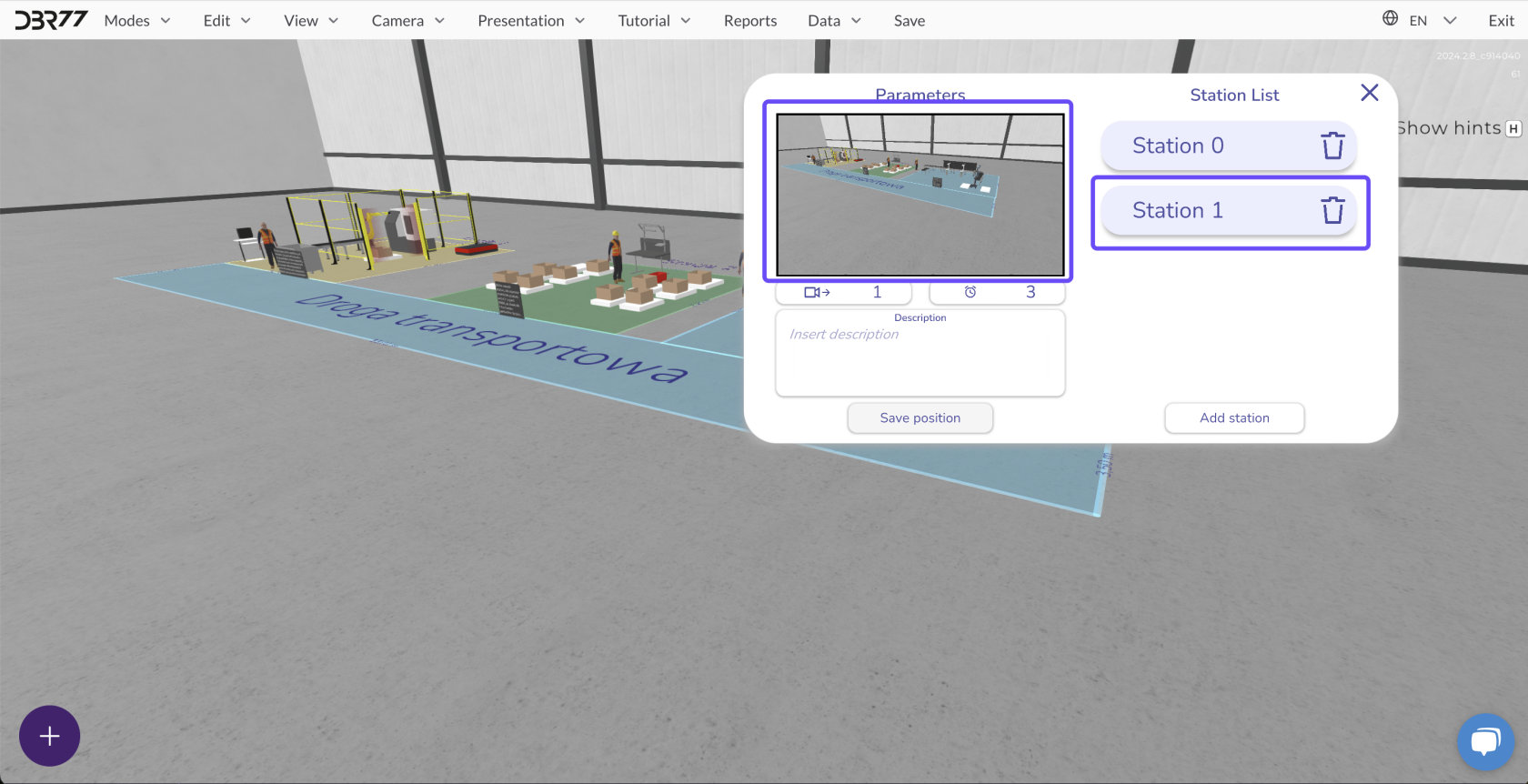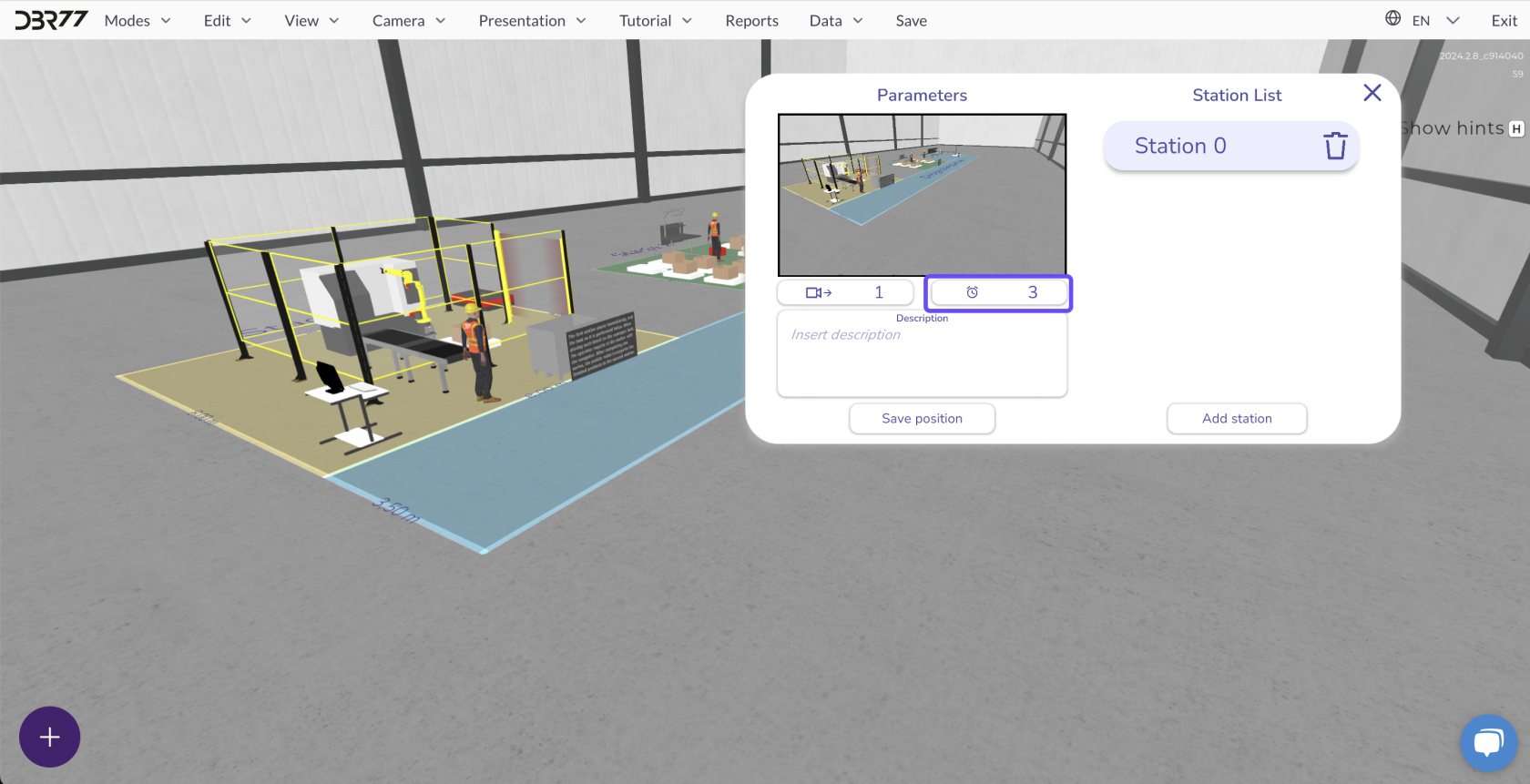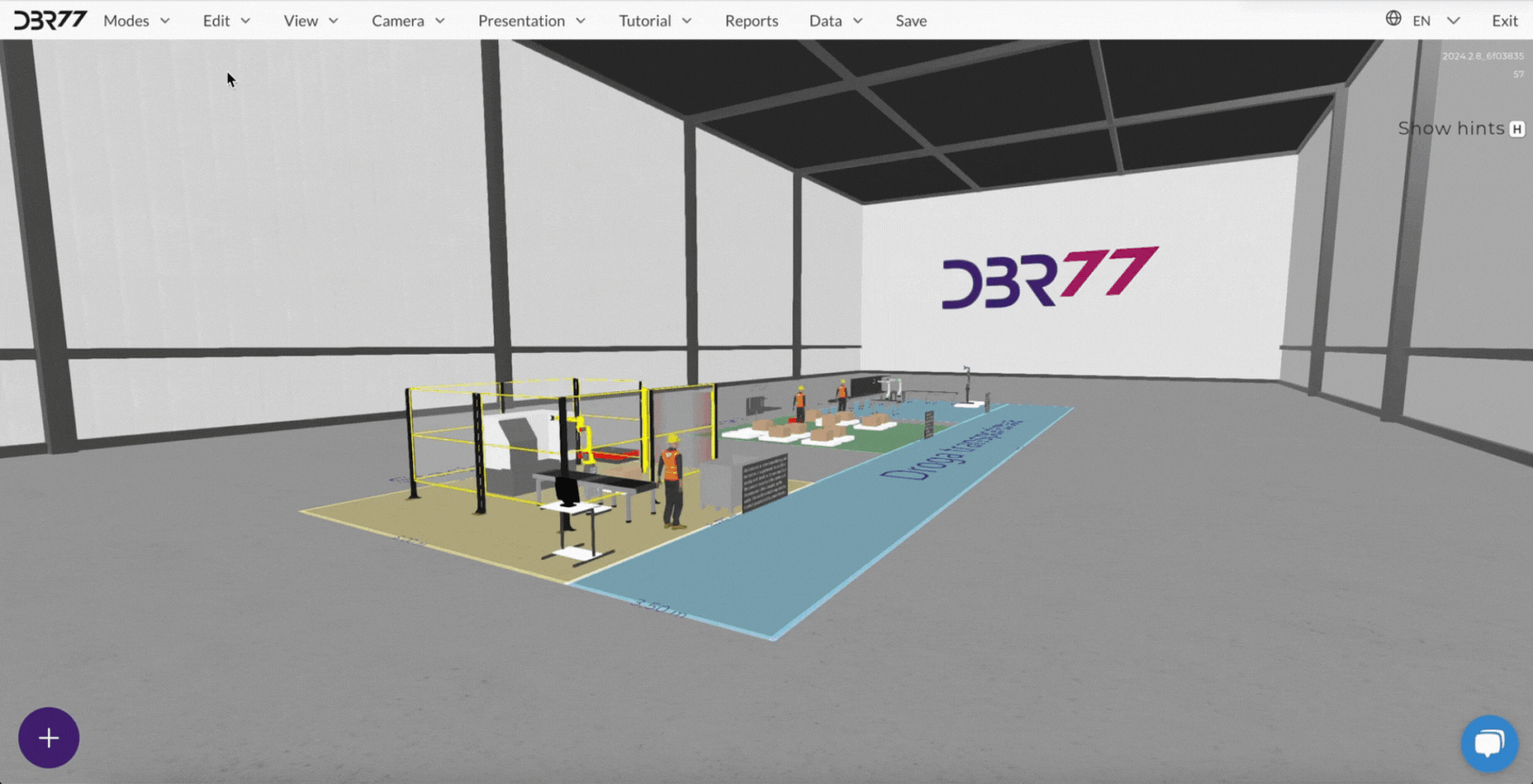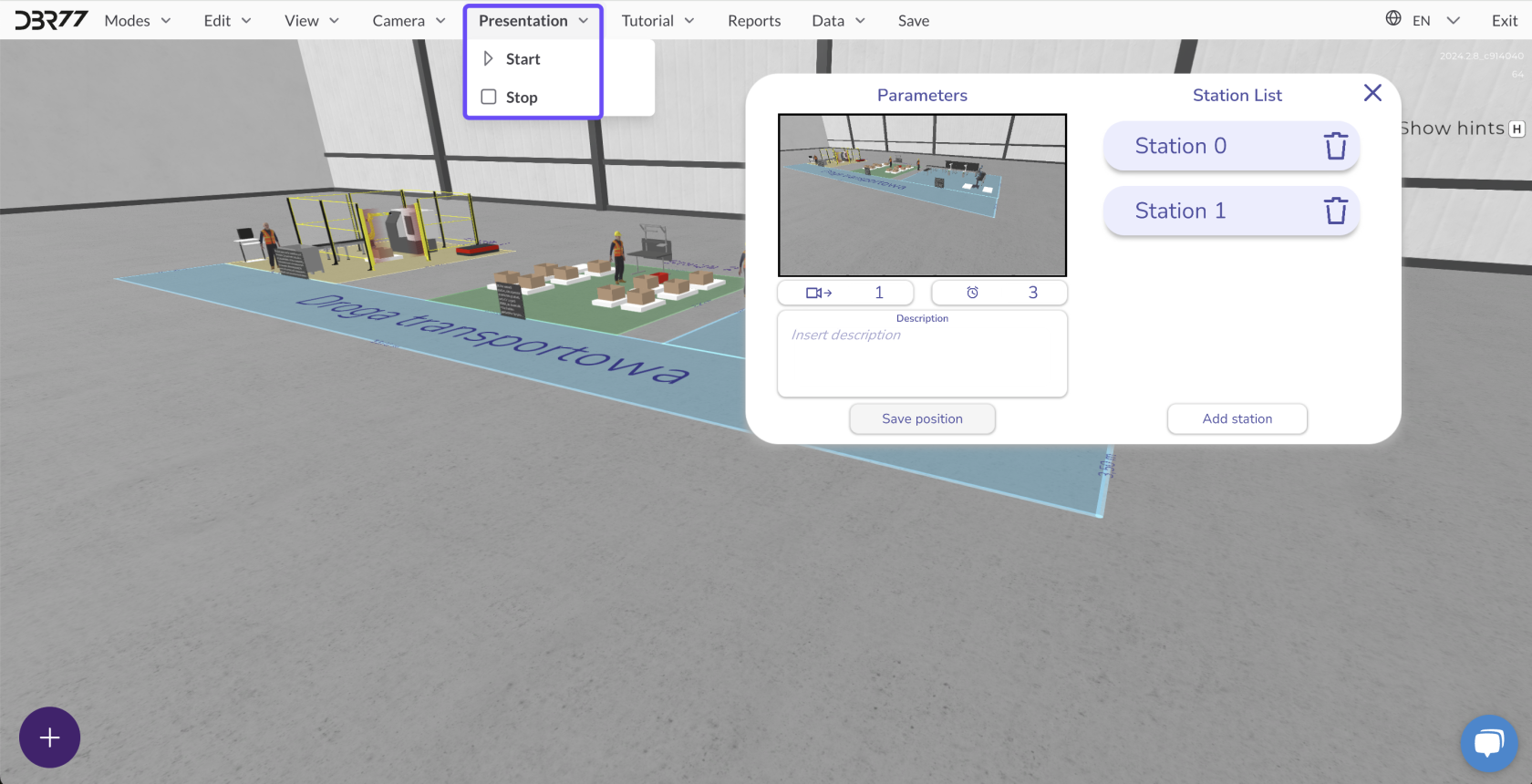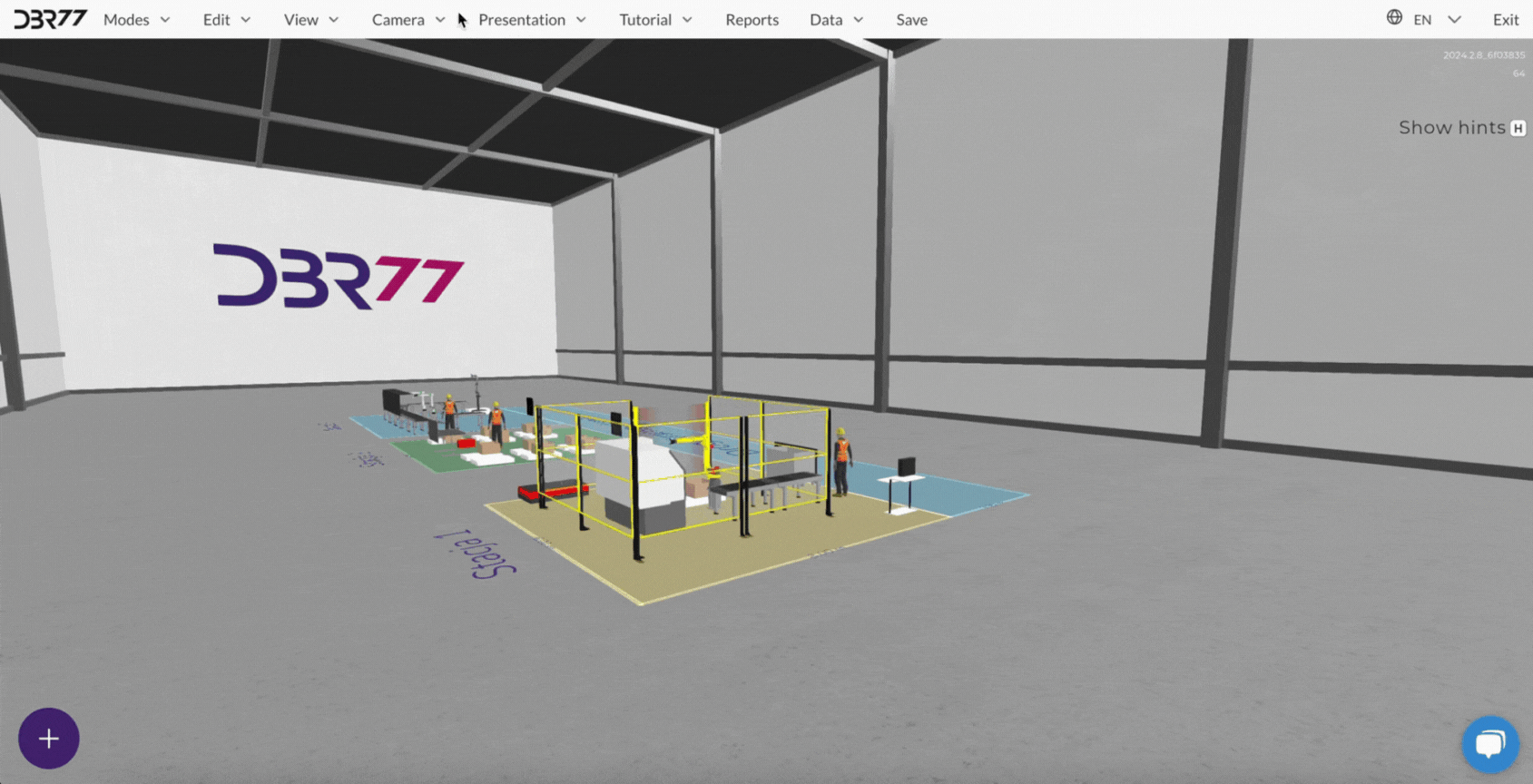Tryb prezentacji
TrybPräsentationsmodus prezentacjiermöglicht umożliwiaes, przedstawienieIhre swojejAnimationslinie liniiaus animacjiverschiedenen zPerspektiven różnychzu perspektyw,präsentieren co– możeideal, byćum przydatneanderen podczasdie pokazywaniaErgebnisse wynikówIhrer swojejArbeit pracyzu innymzeigen.
Sie Możeszkönnen weine łatwyPräsentation sposóberstellen, stworzyćdie prezentację,automatisch któradie będzieAnsichten automatyczniewechselt zmieniaćund widokifestlegt, iwie ustalaćlange czas,die naKamera jakiauf kamerabestimmten maPunkten sięder zatrzymaćSzene na poszczególnych punktach sceny.verweilt.
KrokSchritt 1: PrzejścieWechsel doin Trybuden PrezentacjiPräsentationsmodus
WejdźGehenwSieTrybyimwHauptmenügłównymzumenu.Modi.WybierzWählenTrybSiePrezentacjidenzPräsentationsmodusdostępnychausopcji.den verfügbaren Optionen.
KrokSchritt 2: DodawanieHinzufügen widokówvon iAnsichten ustalanieund czasuFestlegen der Anzeigedauer
Po
- Nachdem
wSietrybinprezentacji,dendodawajPräsentationsmoduskolejnegewechseltwidoki,haben,którekönnenchceszSiepokazać.dieMożeszgewünschtentoAnsichtenzrobić,hinzufügen,ustawiającdiekameręinnaderwybranymPräsentationmiejscugezeigtnawerdenscenie.sollen.Positionieren Sie dazu die Kamera an der gewünschten Stelle auf der Szene.
DlaFür każdegojede dodanegohinzugefügte widokuAnsicht możeszkönnen określićSie czas,die przezVerweildauer jakider kameraKamera main pozostaćdieser wPerspektive danejfestlegen. perspektywie,Dadurch coermöglichen pozwalaSie nafließende płynneÜbergänge przejściazwischen międzyverschiedenen różnymi punktami widzenia.Blickwinkeln.
KrokSchritt 3: TworzenieErstellen materiałudes prezentacyjnego
Präsentationsmaterials
PoNachdemskonfigurowaniuSiewidokówdieiAnsichtenustaleniuundczasuderendlaVerweildauerkażdegokonfiguriertzhaben,nich,könnenmożeszSiestworzyćdasmateriał,Präsentationsmaterialktóry będzie gotowy do nagrania.erstellen.UruchomnarzędzieStartendoSienagrywaniawährendekranuderwPräsentationtrakciedasprezentacji.Bildschirmaufnahme-Tool,UmożliwiumCieintoVideostworzeniezufilmu,erstellen,którydasmożeszSiepóźniejspäterwysłaćandoInteressierteosóbweitergebenzainteresowanych linią animacji.können.
KrokSchritt 4: UruchamianieStarten iund ZatrzymywanieStoppen Prezentacji
der Präsentation
AbyUmuruchomićdieprezentację,Präsentationprzejdźzudostarten,opcjiwählenprezentacjiSiewimgórnymoberenmenu.Menü die Präsentationsoption aus.KliknijKlickenStart,SieaaufprezentacjaStart,zacznieundautomatyczniedieodtwarzaćPräsentationwszystkiewirdskonfigurowaneallewidoki.konfigurierten Ansichten automatisch abspielen.WSiedowolnymkönnenmomenciediemożeszPräsentationzatrzymaćjederzeitprezentację,durchklikającKlicken auf StopwimtymselbensamymMenümenu.beenden.
DziękiMit trybowidem prezentacjiPräsentationsmodus możeszkönnen wSie efektownyIhre sposóbgesamte przedstawićAnimation całąauf swojąeindrucksvolle animację,Weise zmieniającpräsentieren, widokiindem kamerySie idie kontrolującKamerawinkel tempowechseln prezentacji.und Todas świetneTempo narzędzieder doVorführung przygotowaniasteuern. materiałówDieses demonstracyjnychTool lubeignet raportówsich wizualnychhervorragend dlazur zainteresowanychErstellung osób.von Demo-Materialien oder visuellen Berichten für Interessierte.